O botão “Adicionar mídia” do WordPress não está funcionando? Esse pequeno problema pode dificultar a adição de imagens ou vídeos às suas postagens. Muitos usuários do WordPress têm esse problema, e é difícil porque não há mensagens de erro para ajudar.
Felizmente, descobrimos como resolver exatamente esse problema. Sabemos o que geralmente causa esse problema e como corrigi-lo.
Neste guia, mostraremos duas maneiras de corrigir o botão “Adicionar mídia”. Temos uma correção rápida se você não se importar em adicionar algum código. Também temos uma maneira passo a passo de descobrir o que está causando o problema se você quiser resolvê-lo completamente.
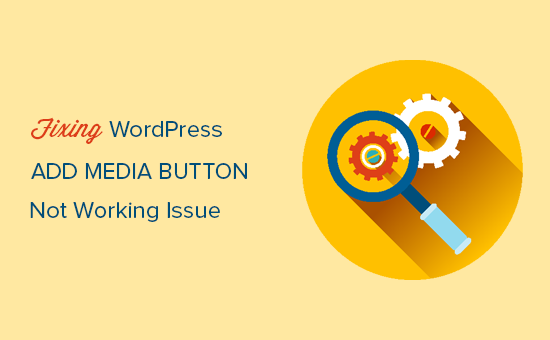
O que faz com que o botão “Adicionar mídia” do WordPress pare de funcionar?
O botão “Adicionar mídia” no editor clássico do WordPress pode parar de funcionar devido a conflitos em scripts ou estilos nos plug-ins ou temas do seu site.
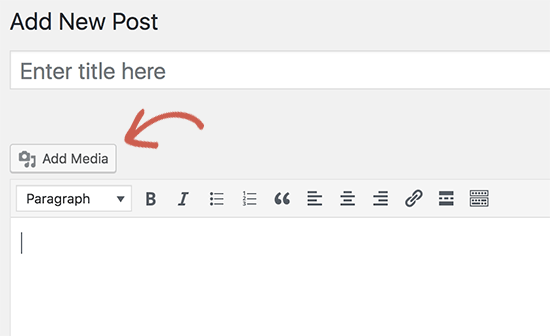
O comportamento padrão do WordPress é combinar todos os scripts e folhas de estilo necessários e carregá-los ao mesmo tempo. Isso geralmente é feito na área de administração do WordPress para melhorar o desempenho e a velocidade.
Dito isso, se houver um conflito nesses scripts ou estilos, especialmente em plug-ins ou temas, isso poderá interromper a funcionalidade do JavaScript do editor de postagens do WordPress. Isso pode desativar o botão “Adicionar mídia”.
Dito isso, vamos dar uma olhada em como solucionar problemas e corrigir o botão “Adicionar mídia” que não funciona no WordPress. Você pode usar os links rápidos abaixo para pular para um método específico:
Método 1: Corrigir o botão “Add Media” que não funciona adicionando código ao wp.config.php
A solução rápida é adicionar o seguinte código ao seu arquivo wp-config.php. Você pode fazer isso editando o arquivo wp-config.php e adicionando este código logo antes da linha que diz: “Isso é tudo, pare de editar! Happy blogging”:
1 | define('CONCATENATE_SCRIPTS', false ); |
Esse código simplesmente informa ao WordPress para carregar cada script separadamente, o que ajuda a evitar um conflito de JavaScript com scripts com erros e os principais recursos do WordPress.
Depois de adicionar o código, vá em frente e visite a tela de edição do post para ver se o botão “Add Media” está funcionando agora no seu blog do WordPress.
Observação: Em nossa experiência, adicionar esse código não é uma solução adequada a longo prazo porque você ainda tem um script que está causando o problema. Por esse motivo, recomendamos tentar também o próximo método.
Método 2: Corrija o botão “Add Media” que não funciona solucionando problemas do seu tema ou plug-in
Se você quiser uma correção de longo prazo para esse problema, precisará executar algumas dicas básicas de solução de problemas do WordPress para descobrir qual plug-in ou tema pode estar causando o problema.
Recomendamos enfaticamente que você faça isso em seu site de teste em vez de em um site ativo. Aqui está um guia passo a passo sobre como criar um site de teste do WordPress.
Além disso, todas as melhores empresas de hospedagem WordPress, como Bluehost, SiteGround e WP Engine, oferecem a funcionalidade de preparação com um clique.
Uma maneira de encontrar a origem do problema é usar a ferramenta Inspect na página do editor clássico. Ela mostrará os erros do console, o que pode levá-lo à origem do conflito.
Outra maneira é começar desativando todos os plug-ins do WordPress e verificar se isso corrige o botão “Adicionar mídia”. Em caso afirmativo, isso significa que um dos plug-ins estava causando o problema.
Para obter mais detalhes, consulte nosso guia sobre como desativar plug-ins do WordPress.
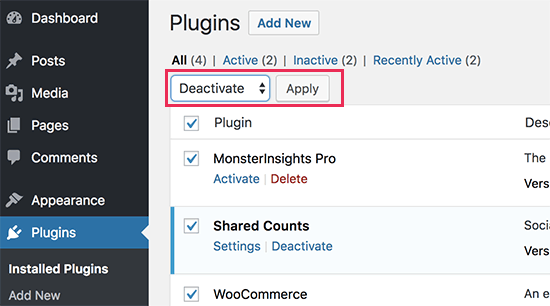
Agora você pode ativar os plug-ins um a um e, depois de ativar um plug-in, basta verificar o botão “Add Media”. Isso o ajudará a descobrir qual plug-in está causando o problema.
Depois de encontrar o plug-in com problema, você pode substituí-lo por outro plug-in ou pedir ajuda ao autor do plug-in.
Se a desativação dos plug-ins não resolver o problema, a próxima etapa é mudar temporariamente para um tema padrão do WordPress, como Twenty Twenty-One ou Twenty Twenty-Three.

Se a mudança para o tema padrão resolver o problema, isso significa que seu tema está causando o conflito. Você pode solicitar suporte ao autor do tema ou mudar para um tema diferente do WordPress.
Depois de encontrar a origem do problema em seu site de teste, você poderá aplicar a correção ao seu site WordPress ativo.
Opcional: Considerar a mudança para o Editor de Blocos Gutenberg
Embora tenhamos fornecido soluções para o editor clássico, vale a pena considerar uma mudança para o editor de blocos Gutenberg. Esse editor mais recente pode não apenas resolver seu problema com o botão “Adicionar mídia”, mas também oferecer várias outras vantagens.
O editor de blocos agora é o padrão no WordPress e lida com a mídia de forma diferente. Em vez de depender de um único botão “Add Media”, cada bloco pode ter suas próprias opções de inserção de mídia.
Isso significa que é menos provável que você se depare com o tipo de problema que abordamos neste artigo.
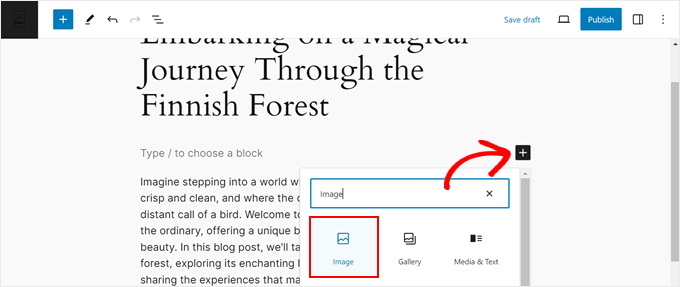
Além disso, como o WordPress continua a evoluir, muitos plugins e temas estão sendo otimizados principalmente para o editor de blocos. Alguns recursos e funcionalidades mais recentes podem não ser totalmente compatíveis com o editor clássico.
Ao mudar para o editor de blocos, você garante que está usando a versão mais atualizada e amplamente suportada do WordPress.
Se você estiver hesitante quanto à mudança, não se preocupe. Embora haja uma curva de aprendizado, você pode ler nosso guia sobre como usar o editor de blocos do WordPress para obter instruções passo a passo.
Também temos um guia para ajudá-lo a resolver problemas comuns do editor de blocos.
Guias especializados para solucionar erros comuns do WordPress
Está enfrentando outros erros comuns do WordPress? Confira estes artigos para corrigi-los:
- Como corrigir imagens em destaque que aparecem duas vezes em publicações do WordPress – Resolva o problema frustrante de imagens em destaque duplicadas em suas publicações.
- Como corrigir o erro de upload de imagem HTTP no WordPress – Solucione e resolva problemas com o upload de imagens para o seu site WordPress.
- Como corrigir o erro de falha no pós-processamento de imagens no WordPress – Saiba como superar as falhas no processamento de imagens ao fazer upload para a biblioteca de mídia.
- Como corrigir o problema do editor de site em branco no WordPress (passo a passo) – Resolva o problema de uma tela em branco no editor de site do WordPress.
- Como corrigir campos personalizados que não são exibidos no WordPress – Descubra soluções quando seus campos personalizados desaparecem misteriosamente do editor.
- Como corrigir a tela branca da morte do WordPress (passo a passo) – Navegue por um dos erros mais temidos do WordPress com nosso guia abrangente.
- Como corrigir o erro 504 Gateway Timeout no WordPress – Entenda e resolva esse erro comum relacionado ao servidor que afeta seu site WordPress.
- Como corrigir o menu de navegação doWordPress que aparece sob a barra de administração – Saiba o que fazer se o menu de navegação do seu site estiver oculto ou sobreposto à barra de administração.
- A edição rápida do WordPress não está funcionando? Vejacomo corrigi-lo rapidamente – Descubra por que o Quick Edit para de funcionar ou desaparece e como você pode corrigi-lo facilmente.
Esperamos que este artigo tenha ajudado você a saber como corrigir o problema do botão “Adicionar mídia” que não funciona no WordPress. Talvez você também queira ver nosso guia sobre como corrigir o erro de postagem de programação perdida no WordPress e nossas escolhas de especialistas para os melhores plug-ins do WordPress para gerenciamento de imagens.
Se você gostou deste artigo, inscreva-se em nosso canal do YouTube para receber tutoriais em vídeo sobre o WordPress. Você também pode nos encontrar no Twitter e no Facebook.





Megan Alves
Hello! I don’t even have an “add media” button on my new post screen. I’ve used word press before (different account) and I’ve never seen this.
Can you advise?
Megan
WPBeginner Support
WordPress has moved to the block editor which is why you don’t see the add media button. You would want to take a look at our guide on how to use the block editor here: https://www.wpbeginner.com/beginners-guide/how-to-use-the-new-wordpress-block-editor/
Admin
Tabish Hyyat
Thanks! I was the one who asked it, But the thing is that I have been testing it in a micro blogging theme (P2) and wanted to remove footer credits, so after I tried plugins, I removed code after which the upload problem occurred on the FRONT END. Now this link is not for advertising purposes, but I want you to have a look here: I put back the code but even now it doesn’t do as it should.
WPBeginner Support
Hi Tabish,
Please try deactivating all WordPress theme and switching to a default theme. We suspect that using autoptimize plugin may be causing the issue.
Admin